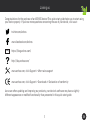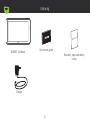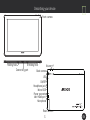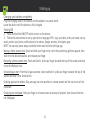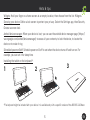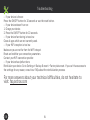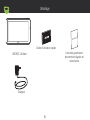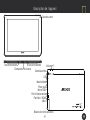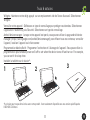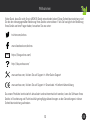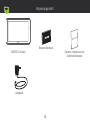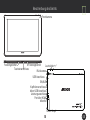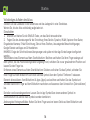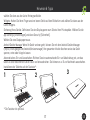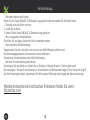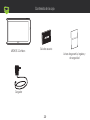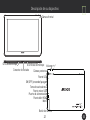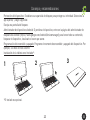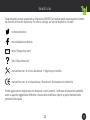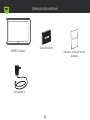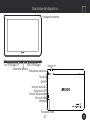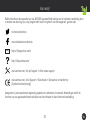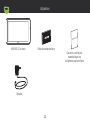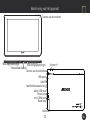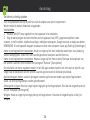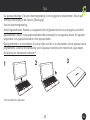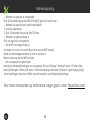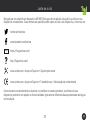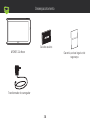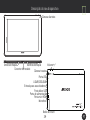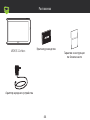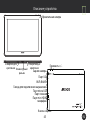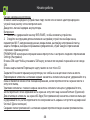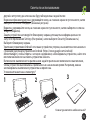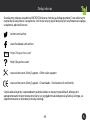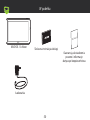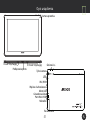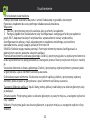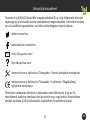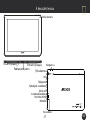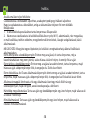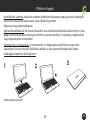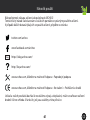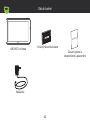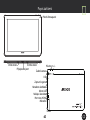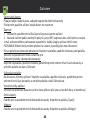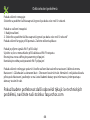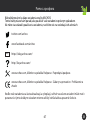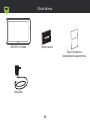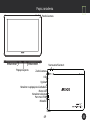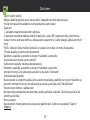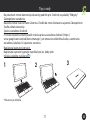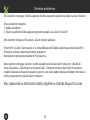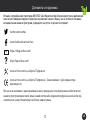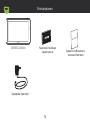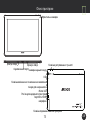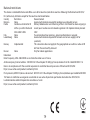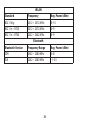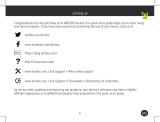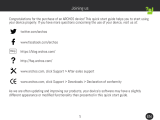La pagina si sta caricando...
La pagina si sta caricando...
La pagina si sta caricando...
La pagina si sta caricando...
La pagina si sta caricando...
La pagina si sta caricando...
La pagina si sta caricando...
La pagina si sta caricando...
La pagina si sta caricando...
La pagina si sta caricando...
La pagina si sta caricando...
La pagina si sta caricando...
La pagina si sta caricando...
La pagina si sta caricando...
La pagina si sta caricando...
La pagina si sta caricando...
La pagina si sta caricando...
La pagina si sta caricando...
La pagina si sta caricando...
La pagina si sta caricando...
La pagina si sta caricando...
La pagina si sta caricando...
La pagina si sta caricando...
La pagina si sta caricando...

25 IT
Unisciti a noi
Congratulazioni per aver acquistato un dispositivo ARCHOS. La presente guida rapida supporta l'utente
nel corretto utilizzo del dispositivo. Per ulteriori dettagli sull'uso del dispositivo, visitare:
twitter.com/archos
www.facebook.com/archos
Blog
https://blog.archos.com/
http://faq.archos.com/
www.archos.com, fai clic su Assistenza > Supporto post vendita
www.archos.com, fai clic Assistenza > Download > Dichiarazione di conformità
Poiché aggiorniamo e miglioriamo con frequenza i nostri prodotti, il software del dispositivo potrebbe
avere un aspetto leggermente differente o funzionalità modificate rispetto a quelle mostrate nella
presente Guida rapida.

Warranty
116 Neon
MADE IN PRC
AC116NE
2
26
Contenuto della confezione
Caricabatterie
ARCHOS 11
6 Neon
Guida dell’utente
Garanzia, note legali e sulla
sicurezza

116 Neon
MADE IN PRC
AC116NE
2
116 Neon
MADE IN PRC
AC116NE
2
27 IT
Descrizione del dispositivo
Fotocamera anteriore
Fotocamera posteriore
Jack per auricolari
Porta USB
ON/OFF
Volume +/-
Port mini-HDMI
Microfono
Porta micro-USB
Porta di alimentazione
Pulsante di reset
Connettore tastiera
Fori di fissaggio
Fori di fissaggio

28
Operazioni preliminari
Caricamento completo della batteria
Inserire il cavo di caricamento nella porta del dispositivo e inserire il caricabatterie in una presa elettrica.
Lasciare che il dispositivo si carichi completamente.
Accensione
1. Tenere premuto il pulsante ON/OFF per accendere il dispositivo.
2. Seguire le istruzioni per configurare il dispositivo: lingua, WiFi, copia dei dati, inserimento nome,
configurazione e-mail, protezione telefono, notifiche da mostrare, servizi Google, applicazioni di terze
parti.
NOTA: è possibile saltare alcuni passaggi e definirli in un secondo momento dall'app Settings
(Impostazioni).
Spostamento di un elemento della schermata iniziale: tenere premuto l'elemento con il dito finché non
compaiono le linee della griglia di posizionamento. Poi trascinarlo nella posizione desiderata e rilasciare.
Rimozione di un elemento della schermata iniziale: toccare l'elemento e tenerlo premuto, far scorrere il
dito verso la parte alta dello schermo e rilasciare l'elemento sull'icona della rimozione.
Disinstallazione di un elemento: dalla schermata generale delle app, toccare l'elemento e tenerlo premuto,
quindi far scorrere il dito verso la parte alta dello schermo e rilasciare l'elemento sul cestino per la
disinstallazione.
Creazione di cartelle delle applicazioni: nella schermata iniziale, rilascia l'icona di un'app sopra un'altra: le
due icone si raggrupperanno.
Modifica dello sfondo: tenere premuto con il dito un punto vuoto della schermata iniziale, quindi scegliere
dall'elenco: Wallpaper (Sfondo).
Widget: tenere premuto con il dito un punto vuoto della schermata iniziale, quindi scegliere dall'elenco:
Widgets.

29 IT
Suggerimenti
Protezione del dispositivo: definire una schermata di blocco per proteggere la propria privacy. Selezionare
l'applicazione Settings (Impostazioni), quindi Security (Sicurezza).
Scegliere un blocco della schermata.
Gestione dispositivi Android: se il dispositivo viene smarrito, è possibile utilizzare la pagina di gestione dei
dispositivi Android (https://www.google.com/android/devicemanager) per cancellare tutti i dati, bloccare
il dispositivo, localizzarlo o farlo squillare.
Accensione e spegnimento programmato: è possibile programmare l'accensione e lo spegnimento del
dispositivo, ad esempio per impostarlo in modalità a riposo.
Installazione della tavoletta sulla tastiera*:
*La tastiera è opzionale.
1
2
3
Esc
<
>
Esc
<
>

30IT
Risoluzione dei problemi
Per ulteriori soluzioni relative a problemi tecnici, visitare: faq.archos.com
- Se il dispositivo è bloccato:
Premere il pulsante ON/OFF per 10 secondi o utilizzare il pulsante di reset.
- Se il dispositivo non si accende:
1. Caricare il dispositivo.
2. Premere il pulsante ON/OFF per 10 secondi.
- Se il dispositivo è troppo lento:
Chiudere tutte le app non in uso.
- Se la ricezione del WiFi è debole:
Assicurarsi di essere abbastanza vicini all'hotspot WiFi.
Ripristinare e ridefinire i parametri della connessione.
Contattare il proprio provider di connessione WiFi.
- Se il dispositivo non funziona bene:
Riavviare il dispositivo. Andare in Settings (Impostazioni) > Backup & reset (Backup e ripristino) >
Factory data reset (Ripristino impostazioni di fabbrica). Se, per qualche ragione, non si avesse accesso
alle impostazioni, consultare le FAQ relative alla procedura di riavvio.
La pagina si sta caricando...
La pagina si sta caricando...
La pagina si sta caricando...
La pagina si sta caricando...
La pagina si sta caricando...
La pagina si sta caricando...
La pagina si sta caricando...
La pagina si sta caricando...
La pagina si sta caricando...
La pagina si sta caricando...
La pagina si sta caricando...
La pagina si sta caricando...
La pagina si sta caricando...
La pagina si sta caricando...
La pagina si sta caricando...
La pagina si sta caricando...
La pagina si sta caricando...
La pagina si sta caricando...
La pagina si sta caricando...
La pagina si sta caricando...
La pagina si sta caricando...
La pagina si sta caricando...
La pagina si sta caricando...
La pagina si sta caricando...
La pagina si sta caricando...
La pagina si sta caricando...
La pagina si sta caricando...
La pagina si sta caricando...
La pagina si sta caricando...
La pagina si sta caricando...
La pagina si sta caricando...
La pagina si sta caricando...
La pagina si sta caricando...
La pagina si sta caricando...
La pagina si sta caricando...
La pagina si sta caricando...
La pagina si sta caricando...
La pagina si sta caricando...
La pagina si sta caricando...
La pagina si sta caricando...
La pagina si sta caricando...
La pagina si sta caricando...
La pagina si sta caricando...
La pagina si sta caricando...
La pagina si sta caricando...
La pagina si sta caricando...
La pagina si sta caricando...
La pagina si sta caricando...
La pagina si sta caricando...
La pagina si sta caricando...
-
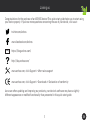 1
1
-
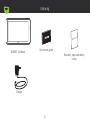 2
2
-
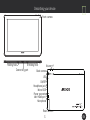 3
3
-
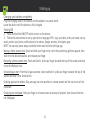 4
4
-
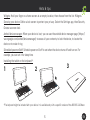 5
5
-
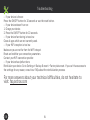 6
6
-
 7
7
-
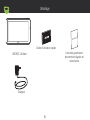 8
8
-
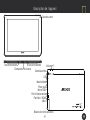 9
9
-
 10
10
-
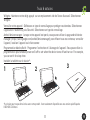 11
11
-
 12
12
-
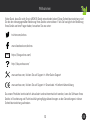 13
13
-
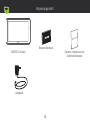 14
14
-
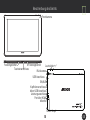 15
15
-
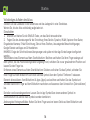 16
16
-
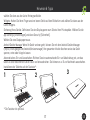 17
17
-
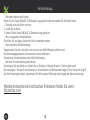 18
18
-
 19
19
-
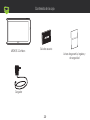 20
20
-
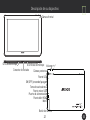 21
21
-
 22
22
-
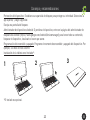 23
23
-
 24
24
-
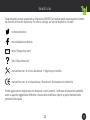 25
25
-
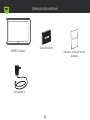 26
26
-
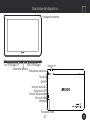 27
27
-
 28
28
-
 29
29
-
 30
30
-
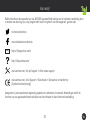 31
31
-
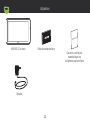 32
32
-
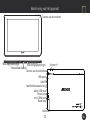 33
33
-
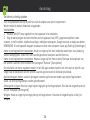 34
34
-
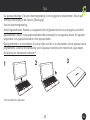 35
35
-
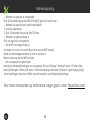 36
36
-
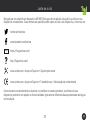 37
37
-
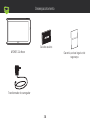 38
38
-
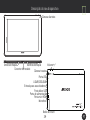 39
39
-
 40
40
-
 41
41
-
 42
42
-
 43
43
-
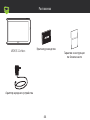 44
44
-
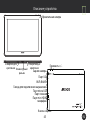 45
45
-
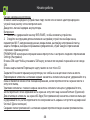 46
46
-
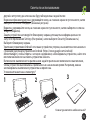 47
47
-
 48
48
-
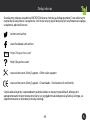 49
49
-
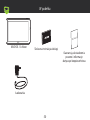 50
50
-
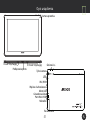 51
51
-
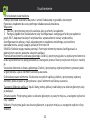 52
52
-
 53
53
-
 54
54
-
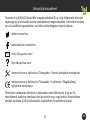 55
55
-
 56
56
-
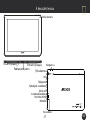 57
57
-
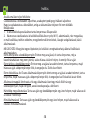 58
58
-
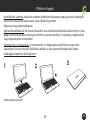 59
59
-
 60
60
-
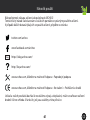 61
61
-
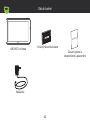 62
62
-
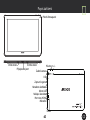 63
63
-
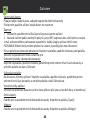 64
64
-
 65
65
-
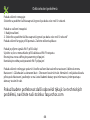 66
66
-
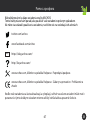 67
67
-
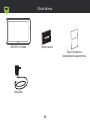 68
68
-
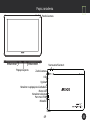 69
69
-
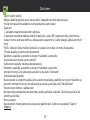 70
70
-
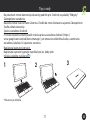 71
71
-
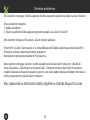 72
72
-
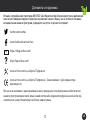 73
73
-
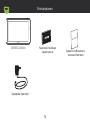 74
74
-
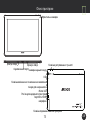 75
75
-
 76
76
-
 77
77
-
 78
78
-
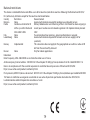 79
79
-
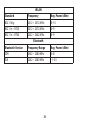 80
80
Archos Neon 116 Manuale utente
- Tipo
- Manuale utente
- Questo manuale è adatto anche per
in altre lingue
- English: Archos Neon 116 User manual
- français: Archos Neon 116 Manuel utilisateur
- español: Archos Neon 116 Manual de usuario
- Deutsch: Archos Neon 116 Benutzerhandbuch
- русский: Archos Neon 116 Руководство пользователя
- Nederlands: Archos Neon 116 Handleiding
- português: Archos Neon 116 Manual do usuário
- slovenčina: Archos Neon 116 Používateľská príručka
- čeština: Archos Neon 116 Uživatelský manuál
- polski: Archos Neon 116 Instrukcja obsługi
Documenti correlati
-
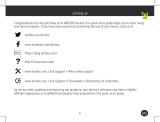 Manual del Usuario Archos Neon 70C Manuale utente
Manual del Usuario Archos Neon 70C Manuale utente
-
Archos 101f Neon Manuale utente
-
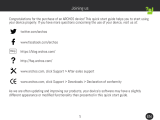 Manual del Usuario Archos Neon 79B Manuale utente
Manual del Usuario Archos Neon 79B Manuale utente
-
Manual del Usuario Archos 101 Platinium 3G Manuale utente
-
Archos Sense 101X Manuale del proprietario
-
Archos Xenon 101c Manuale utente
-
Archos 101c Helium Manuale del proprietario
-
Archos Access 101 Wifi Manuale utente
-
Archos Helium 101B Manuale utente
-
Archos PC Stick Manuale utente